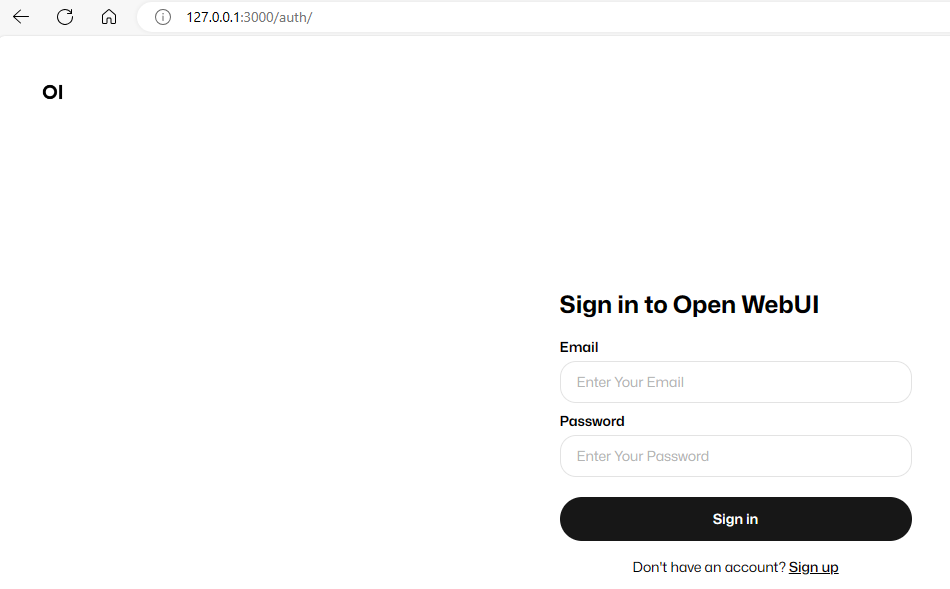
Ollama配置webui连接大预言模型
默认ollama安装后,chat对话只有命令行界面,交互体验较差。借助open-webui可以通过web界面连接ollama,从而实现类似chatgpt式的web交互体验。使用 Docker 安装 Open WebUI 时,请确保在 Docker 命令中包含 -v open-webui:/app/backend/data,用于保存数据。点击右上角设置图标,打开设置窗口,如下图,输入型号标签(如ll
Ollama配置Web UI连接大预言模型
默认ollama安装后,chat对话只有命令行界面,交互体验较差。借助open-webui可以通过web界面连接ollama,从而实现类似chatgpt式的web交互体验。
使用家用PC实践记录如下:
1. 环境配置
本次使用的操作系统及硬件信息如下:
- 操作系统:windows11 23H2
- CPU: intel i7-12700
- MEM: 16GB
- GPU: NVIDIA GeForce GTX 1650
- Disk: 512GB SSD
- Docker:25.0.3
2. 安装Ollama
-
macOS: Download
-
Windows: Download
-
Linux
一键命令安装:
curl -fsSL https://ollama.com/install.sh | sh -
Docker: Ollama Docker image
3. 安装 Ollama WebUI
运行以下 docker 命令以在本地计算机上部署 llama-webui docker 容器:
docker run -d -p 3000:8080 --add-host=host.docker.internal:host-gateway -v open-webui:/app/backend/data --name open-webui --restart always ghcr.io/open-webui/open-webui:main
docker ps
CONTAINER ID IMAGE COMMAND CREATED STATUS PORTS NAMES
24224b4e9772 ghcr.io/open-webui/open-webui:main "bash start.sh" 15 seconds ago Up 10 seconds 0.0.0.0:3000->8080/tcp open-webui
要连接到另外一台机器上的 Ollama,请将 OLLAMA_BASE_URL 更改为对应的URL:
docker run -d -p 3000:8080 -e OLLAMA_BASE_URL=https://example.com -v open-webui:/app/backend/data --name open-webui --restart always ghcr.io/open-webui/open-webui:main
注意:
使用 Docker 安装 Open WebUI 时,请确保在 Docker 命令中包含 -v open-webui:/app/backend/data,用于保存数据。
4. 登录打开WebUI
安装完成后,您可以通过http://localhost:3000 访问OpenWebUI。首次登录需要进行注册:

5. 从 ollama library下载模型
-
使用使用命令行下载模型,例如下载llama3:
ollama pull llama3 -
通过openwebUI下载
点击右上角设置图标,打开设置窗口,如下图,输入型号标签(如llama2:7b, gemma:2b),点击右侧下载按钮,等待型号待下载。

6. 选择模型进行chat
选择model即可进行chat对话。

更多推荐
 已为社区贡献1条内容
已为社区贡献1条内容







所有评论(0)